Cara Menggunakan Domain Custom dari Niagahoster dan Godaddy
desty
Tanggal Pembaruan Terakhir 2 tahun yang lalu
Sekarang kamu sudah bisa menggunakan domain custom pada website desty Store kamu. Domain custom adalah alamat toko yang sudah disesuaikan dengan domain yang kamu pilih, misalnya brandkamu.com atau brandkamu.id. Desty Store bekerjasama dengan provider domain custom yang dapat kamu gunakan, yaitu Niagahoster dan Godaddy. Ikuti langkah-langkah berikut untuk mengatur dan menggunakan domain custom dari kedua provider tersebut:
Provider Niagahoster:
1. Buka halaman website milik Niagahoster. Kemudian login akun kamu.
2. Buka Member Area. Klik Layanan Anda pada menu di sebelah kiri, kemudian pilih Domain. Kamu akan melihat daftar nama domain yang kamu miliki. Klik tombol Kelola Domain di sebelah kanan nama domain yang ingin kamu gunakan di desty Store
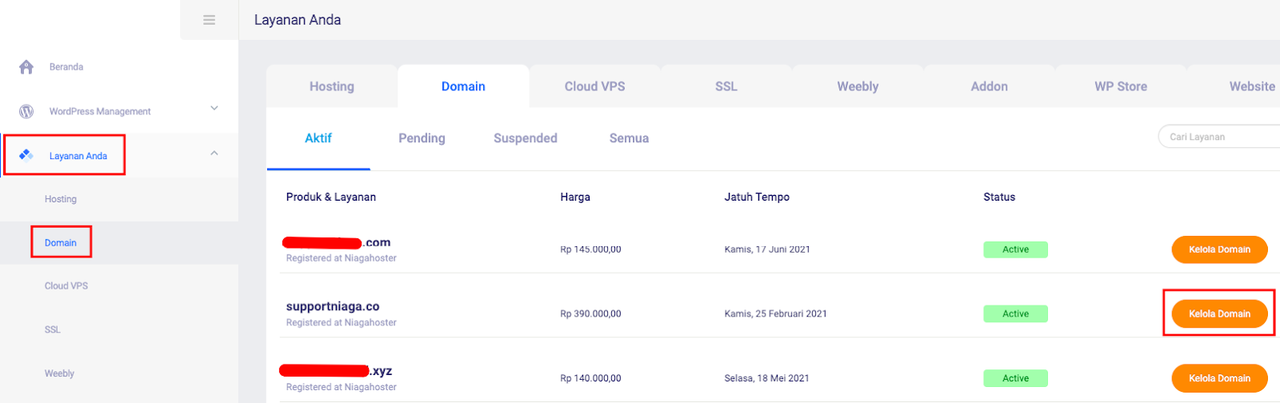
3. Kamu akan diarahkan ke halaman Pengaturan Domain. Pilih tab DNS Management. Pastikan kamu menghapus semua record yang ada sebelumnya.
4. Klik Add New Record.
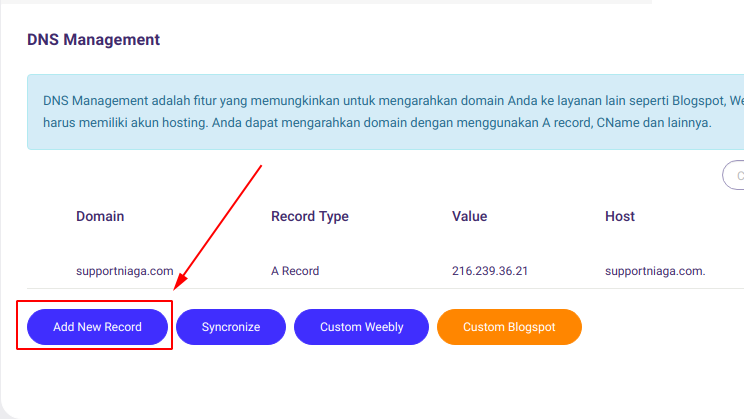
5. Kemudian, masukkan A Record (147.139.141.200) dari desty Store untuk Domain, dan CNAME (desty.store) dari desty Store untuk Sub-Domain pada dashboard Niagahoster, atau sebaliknya (dapat menggunakan CNAME pada domain atau A Record pada sub-domain). Klik Save Record jika sudah selesai.
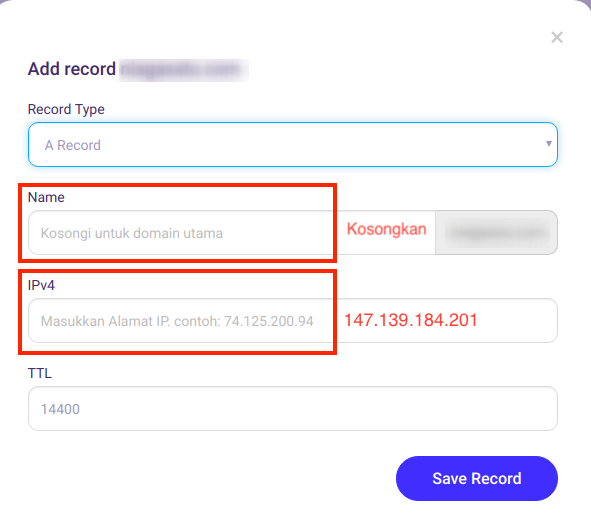
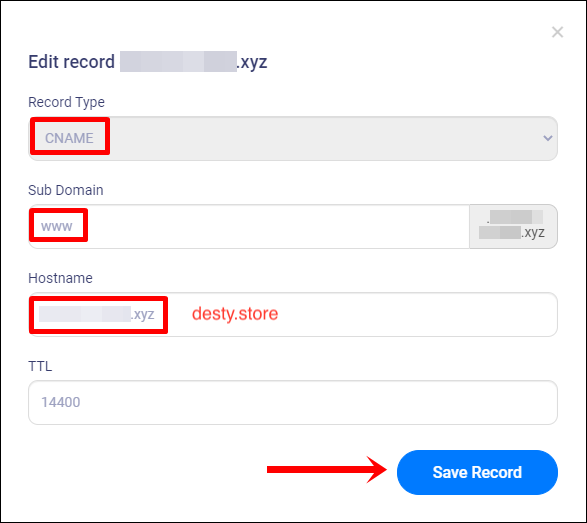
6. Pastikan tampilan DNS Management kamu akan seperti di bawah ini setelah memasukkan A Record dan CNAME dari Desty Store.
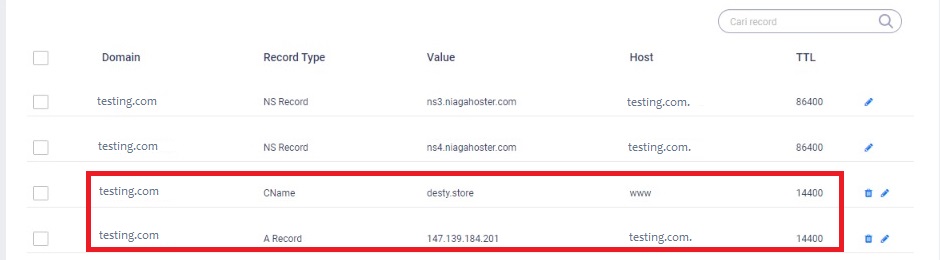
8. Tunggu hingga 72 jam untuk proses aktivasi.
9. Selesai! Alamat toko desty Store kamu sudah bisa menggunakan domain custom milik kamu.
Provider Godaddy:
1. Buka halaman website milik Godaddy. Kemudian login akun kamu.
2. Buka pengaturan domain, dan kemudian klik aktifkan domain yang sudah dibeli.
3. Klik domain yang ingin digunakan di desty Store. Kamu akan masuk ke dalam Pengaturan Domain.
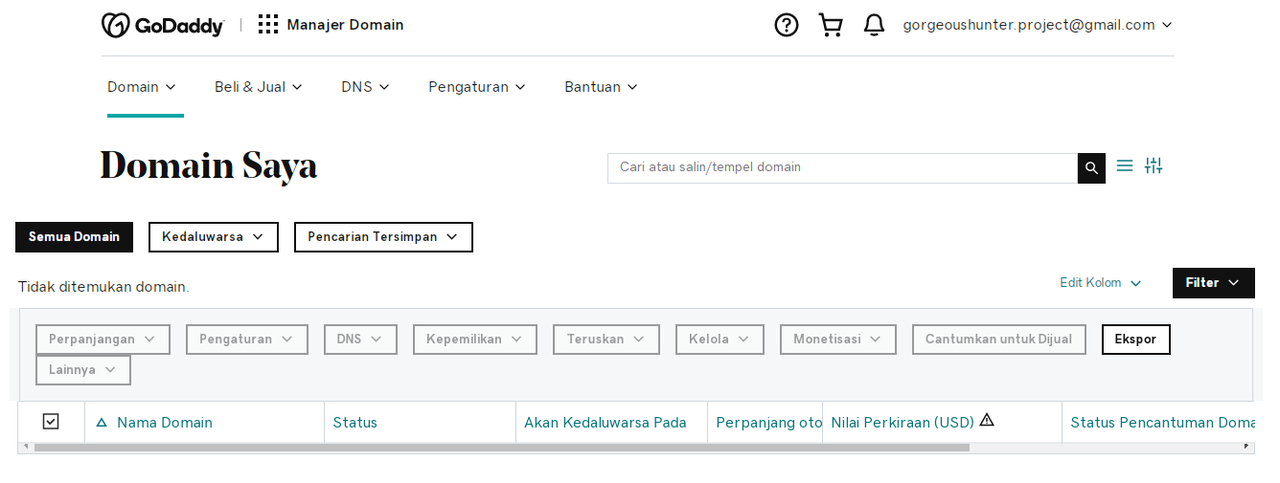
4. Pilih Pengaturan Tambahan, dan klik Kelola DNS. Kemudian klik Tambah untuk mulai menghubungkan domain.
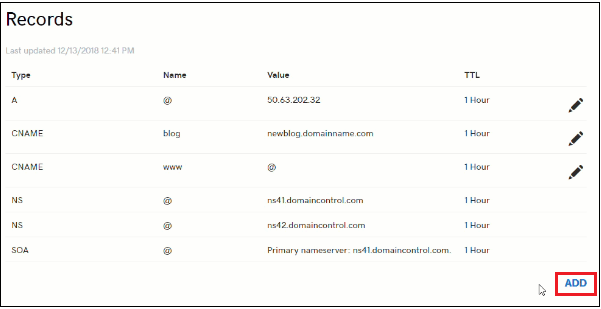
5. Pilih type A untuk menggunakan A Record desty Store untuk domain kamu. Dan pilih CNAME untuk menggunakan CNAME desty Store untuk sub-domain kamu, atau sebaliknya (dapat menggunakan CNAME pada domain atau A Record pada sub-domain).
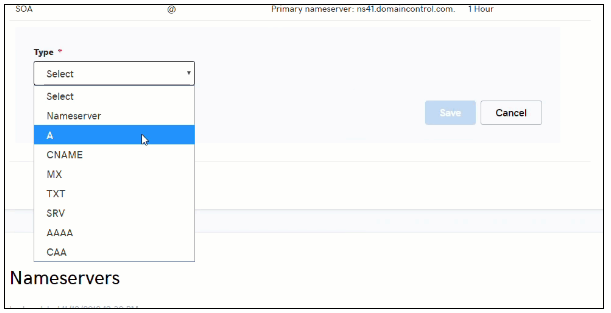
6. Misalnya, kamu memilih type A. Masukkan A Record desty Store pada kolom "Points to". Dan klik save.
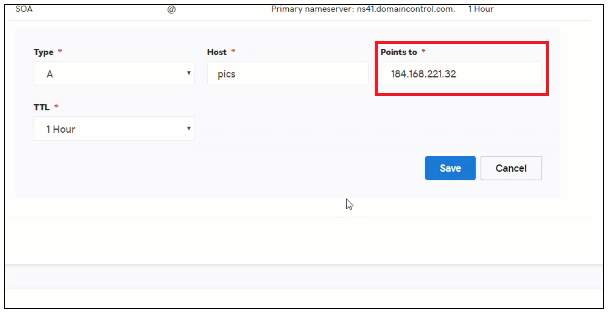
8. Tunggu hingga 72 jam untuk proses aktivasi.
9. Selesai! Alamat toko desty Store kamu sudah bisa menggunakan domain custom milik kamu.